Создание видеоцикла в Android относительно просто, даже если вы не устанавливаете стороннее приложение на свое устройство. Тем не менее, опция цикла на Android предлагает лишь ограниченную функцию и доступна только на некоторых устройствах, таких как Samsung, что накладывает ограничения на творческий подход к вашему видео в цикле. Итак, если вы являетесь пользователем Android и ищете способы легко создать зацикленное видео, то вы попали в нужную статью. Здесь мы включаем полное руководство о том, как легко сделать это с помощью лучшего видеоредактора, который вы можете использовать.
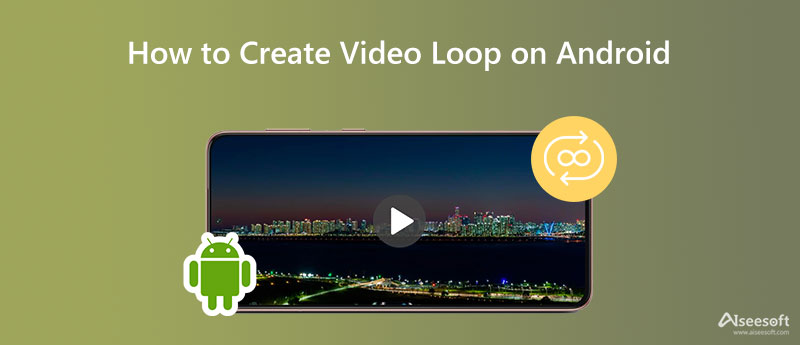
- Часть 1. Как зациклить видео на Android с помощью галереи
- Часть 2. Как зациклить видео на Android онлайн бесплатно
- Часть 3. Как зациклить видео на Android с помощью стороннего приложения
- Часть 4. Часто задаваемые вопросы о том, как зациклить видео на Android
Часть 1. Как зациклить видео на Android с помощью галереи
Ранее мы обсуждали, что возможность переноса цикла в Android ограничена Samsung, а это означает, что не каждый может использовать цикл. Если вы являетесь пользователем Samsung и хотите узнать, как сделать цикл видео в галерее Samsung, давайте дадим вам пошаговое руководство, как это сделать.
ОСВОБОДИ себе этим кучу ВРЕМЕНИ! Как ИСПОЛЬЗОВАТЬ АВТОКЛИКЕР на телефоне Андроид.
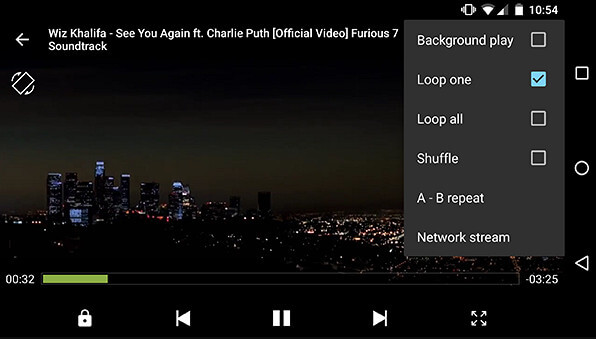
Шаги о том, как создать цикл видео в галерее Samsung:
Откройте галерею и выберите видео, которое хотите повторить. Нажмите на три точки и нажмите Откройте в видеоплеере.
Во время воспроизведения видео нажмите кнопку три точки в правом верхнем углу экрана и выберите Настройки .
В настройках видеоплеера активируйте Loop One. Каждый раз, когда видео, которое вы воспроизводите, заканчивается, оно автоматически зацикливается.
Часть 2. Как зациклить видео на Android онлайн бесплатно
Упомянутая нами опция, эффект зацикливания, не встроена в видео, что означает, что после передачи видео эффект зацикливания исчезнет, но вы можете использовать и создать цикл видео для Android с лучшим онлайн-лупером в Интернете. Видео Лупер Aiseesoft это бесплатный онлайн-редактор видео, к которому вы можете получить доступ в любом браузере на вашем устройстве. Когда вы экспортируете видео, которое зацикливаете здесь, качество и элементы видео останутся прежними. Итак, если вы хотите узнать, как работает это программное обеспечение, выполните следующие действия.
Шаги по использованию Aiseesoft Video Looper:
Откройте основной сайт этого лупера онлайн.
Нажмите Загрузить файл чтобы импортировать видео, которое вы хотите превратить в повторяющийся эффект.
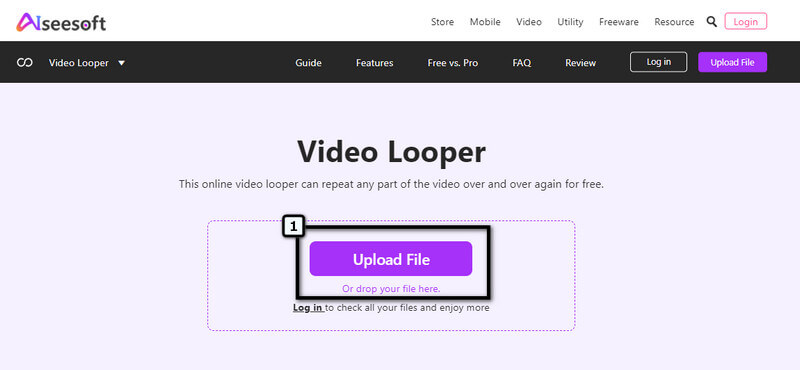
Автокликер — Который повторяет ваши касания на телефоне ! (AUTOCLICKER Clickmate)
Когда видеофайл загружен, добавьте Длительность цикла вы хотите установить. Этот параметр определяет, где находится начальная и конечная точки. Выбрав его, выберите, сколько раз повторяется эффект зацикливания.
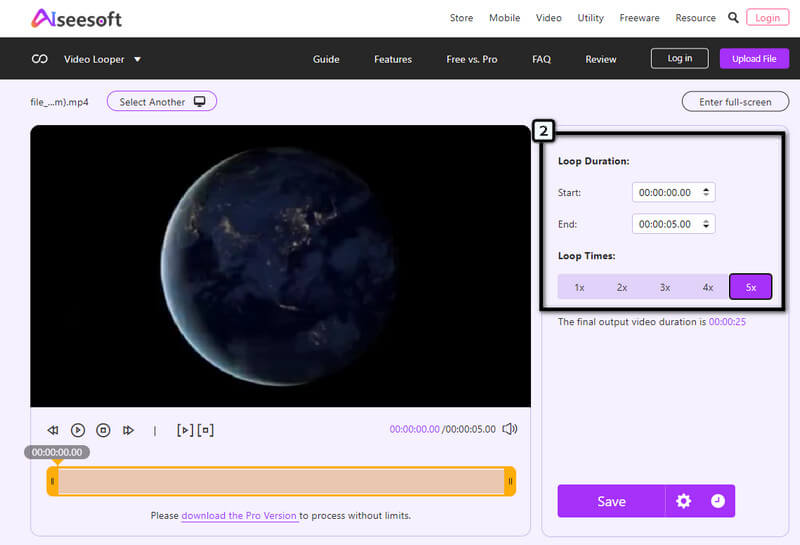
Если вас устраивает петля, нажмите Save. , а лупер онлайн будет обрабатывать видео. Нажимать Скачать чтобы видео, которое вы редактируете, было здесь.
Часть 3. Как зациклить видео на Android с помощью стороннего приложения
1. Капкут
CapCut может зациклить видео на Android, когда вам это нужно. Он известен как один из лучших видеоредакторов для Android, который даже пользователи iOS любят загружать на свои устройства. Нет никаких сомнений в том, что с его уникальным набором навыков редактирования видео приложение стало любимым миллионами пользователей. Несмотря на то, что это надежный видеоредактор и лупер, водяной знак прикрепляется к экспортированному видео после его редактирования. Таким образом, вы можете удалить водяной знак с видео купив официальную версию приложения.
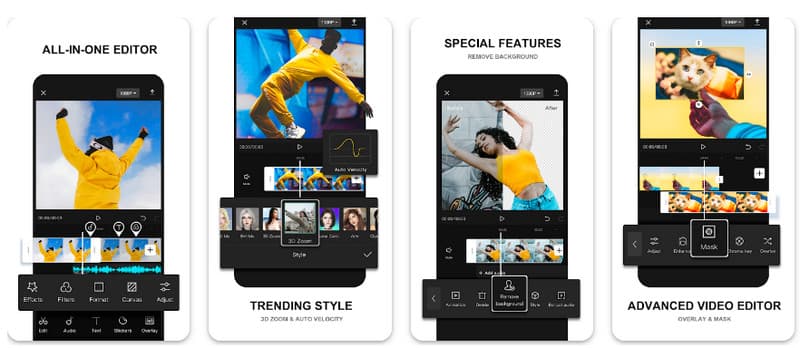
Шаги по использованию Capcut:
Сначала загрузите Capcut на свое устройство Android, а затем откройте приложение, чтобы начать его использовать.
Нажмите Новый проект , затем добавьте видео, которое хотите отредактировать. Все видеофайлы, которые находятся в вашем альбоме, появятся на Capcut. Ударь Добавить значок, чтобы загрузить его сюда.
Нажмите на видео, нажмите, чтобы оно было на временной шкале, и найдите Копировать вариант. Повторно нажимайте кнопку «Копировать», чтобы воссоздать непрерывный цикл.
Чтобы сохранить цикл видео, нажмите кнопку Загрузить И затем Экспортировать .
2. Boomerate Видео в обратном и зацикленном режимах
Как зациклить видео на Android? Boomerate здесь, чтобы помочь. Это еще одно известное приложение, которое обеспечивает функцию редактирования скорости и цикла. С помощью этого приложения вы можете изменить скорость видео и сохранить ее как обратную, ускоренную или и то, и другое.
Однако в приложении есть реклама, а это означает, что вы должны приобрести официальную версию, чтобы убрать рекламу. Итак, если вам нужен редактор, чтобы сделать бесконечный цикл вашего видео, это приложение может вам помочь. Следуйте приведенным ниже инструкциям, чтобы узнать, как использовать это приложение.
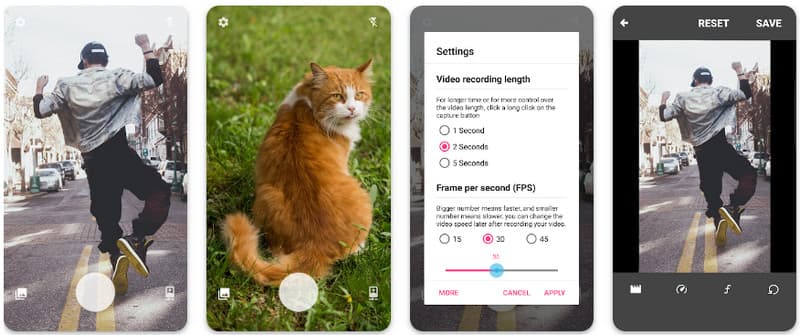
Шаги по использованию Boomerate:
Установите и запустите приложение на Android-устройстве.
Нажмите Папка значок, чтобы открыть видео в вашем альбоме.
Коснитесь настроек петли и выберите количество петель, которые вы хотите применить, и нажмите Применить .
Нажмите Save. кнопку, и он сохранит зацикленное видео в вашей галерее или альбоме.
Часть 4. Часто задаваемые вопросы о том, как зациклить видео на Android
В чем разница между петлей и бумерангом?
Цикл и бумеранг имеют одну и ту же идею: повторяющееся воспроизведение видео. Однако они предлагают разные возможности воспроизведения видео. Loop воспроизводит видео несколько раз, в основном от начала до конца, а затем повторяет. С другой стороны, бумеранг использует ускоренное видео повторения вперед и назад.
Могу ли я создать цикл на GIF?
Вы можете превратить GIF в цикл с помощью редактора GIF вы можете скачать и получить доступ в Интернете. Однако не все редакторы GIF, которые вы можете использовать, способны создавать бесконечный цикл, поэтому вам лучше выбрать те, которые он делает.
Как ускорить видео в цикле?
Иногда зацикленные видео нужно ускорить, потому что это создает оптическую иллюзию, которую вы не можете получить с нормальной скоростью. Итак, с помощью выбранного видеоредактора попробуйте ускорить видео в цикле постоянно в пост-продакшн.
Когда вам нужно зациклить видео на Android, существуют различные подходы, которые можно использовать для простого создания бесконечных зацикленных видеороликов. Однако по умолчанию вы можете делать это только с устройствами Samsung, а не с другим устройством Android.
Но если вы хотите создать луп, используйте стороннее приложение, о котором мы упоминали в части 3. Не нравится идея установить лупер на свое устройство? Затем используйте онлайн-инструмент вместо загрузки видеопетли. Это лучший онлайн-видеопетлер, который вы можете использовать для создания потрясающего зацикленного видео одним щелчком мыши. Итак, что вы думаете об информации, представленной здесь? Это помогло?
Что вы думаете об этом посте.
Рейтинг: 4.9 / 5 (на основе голосов 317) Подпишитесь на нас в
Более Чтение
![]()
Оставьте свой комментарий и присоединяйтесь к нашему обсуждению

Видео конвертер Ultimate
Video Converter Ultimate — отличный видео конвертер, редактор и энхансер для преобразования, улучшения и редактирования видео и музыки в 1000 и более форматах.
Источник: ru.aiseesoft.com
Приложение которое повторяет действия на экране
InputRecorder — запись и воспроизведение действий пользователя (клавиатура и мышь)
Облегчает рутинные операции. Автоматизация действий пользователя. Запись и воспроизведение нажатий клавиш мыши и клавиатуры, перемещений указателя мыши.
- Быстрая запись действий пользователя (клавиатура и мышь)
- Быстрое воспроизведение действий пользователя (клавиатура и мышь)
- Запись действий пользователя (клавиатура и мышь) в файл
- Воспроизведение действий пользователя (клавиатура и мышь) из ранее записанного файла
- Зацикливание (повторение) действий пользователя
- Выход из цикла по нажатию клавиши F10



Описание
- Файл: inputrecorder-v1001.zip
- Версия: 1.0.1
- Поддерживаемые операционные системы: Windows 7, 8, 10 (для работы необходим .NET Framework версии >= 4.0)
- Поддерживаемые языки: русский
- Установка: установка не требуется (portable)
- Размер файла: 34,0 КБ (34 879 байт)
- Лицензия: BSD-3-Clause
Скачивая файл, вы соглашаетесь с условиями лицензии:
Copyright 2017 studio451
Redistribution and use in source and binary forms, with or without modification, are permitted provided that the following conditions are met:
1. Redistributions of source code must retain the above copyright notice, this list of conditions and the following disclaimer.
2. Redistributions in binary form must reproduce the above copyright notice, this list of conditions and the following disclaimer in the documentation and/or other materials provided with the distribution.
3. Neither the name of the copyright holder nor the names of its contributors may be used to endorse or promote products derived from this software without specific prior written permission.
THIS SOFTWARE IS PROVIDED BY THE COPYRIGHT HOLDERS AND CONTRIBUTORS «AS IS» AND ANY EXPRESS OR IMPLIED WARRANTIES, INCLUDING, BUT NOT LIMITED TO, THE IMPLIED WARRANTIES OF MERCHANTABILITY AND FITNESS FOR A PARTICULAR PURPOSE ARE DISCLAIMED. IN NO EVENT SHALL THE COPYRIGHT HOLDER OR CONTRIBUTORS BE LIABLE FOR ANY DIRECT, INDIRECT, INCIDENTAL, SPECIAL, EXEMPLARY, OR CONSEQUENTIAL DAMAGES (INCLUDING, BUT NOT LIMITED TO, PROCUREMENT OF SUBSTITUTE GOODS OR SERVICES; LOSS OF USE, DATA, OR PROFITS; OR BUSINESS INTERRUPTION) HOWEVER CAUSED AND ON ANY THEORY OF LIABILITY, WHETHER IN CONTRACT, STRICT LIABILITY, OR TORT (INCLUDING NEGLIGENCE OR OTHERWISE) ARISING IN ANY WAY OUT OF THE USE OF THIS SOFTWARE, EVEN IF ADVISED OF THE POSSIBILITY OF SUCH DAMAGE.
Автокликеры для ПК
Автокликеры или кликеры мыши — это программы, которые автоматически имитируют нажатие левой и правой кнопок мыши в любом окне. С помощью этого инструмента вы можете сосредоточиться на более важных вещах.
Обычно автокликеры также позволяют задавать интервалы между нажатиями и устанавливать, сколько нажатий должно быть сделано и что произойдет с вашим компьютером — выключится он или сделает что-то еще — после достижения заданного количества нажатий.
Вашему вниманию представлен рейтинг автокликеров для мыши и клавиатуры на ПК. Представленные кликеры позволят кликать со скоростью 1000 кликов в секунду.
| Название | Поддержка эмуляции клика мыши: | Эмуляция клавиатуры: | Повторение действий с заданным интервалом: | Запуск автокликера скриптом: | Планировщик задач: | Запись сценария в пользовательском режиме: | Установка значений и положения указателя мыши по координатам: | Горячие клавиши: | Поддержка скриптов: |
| Clickermann | Да | Да | Да | Да | Да | Да | Да | Да | Да |
| GS Auto Clicker | Да | Нет | Да | Нет | Нет | Да | Да | Да | Нет |
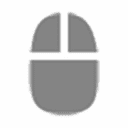 OP AutoClicker
OP AutoClicker |
Да | Нет | Да | Да | Нет | Да | Да | Да | Да |
| AutoClickExtreme | Да | Да | Да | Да | Да | Да | Да | Да | Да |
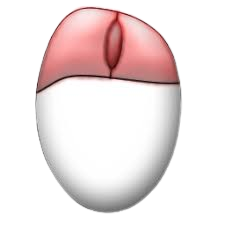 Speed Autoclicker Speed Autoclicker |
Да | Нет | Нет | Нет | Нет | Да | Нет | Да | Нет |
| Autoit | Да | Да | Да | Да | Нет | Нет | Да | Да | Да |
| UoPilot | Да | Да | Нет | Да | Нет | Да | Нет | Да | Да |
 Free Mouse Clicker Free Mouse Clicker |
Да | Нет | Да | Нет | Нет | Да | Нет | Да | Нет |
| Automatic Mouse And Keyboard | Да | Да | Да | Да | Да | Да | Да | Да | Да |
Clickermann
| J.Challenger |
| 4.13.014 |
| 10.5 Мб |
| Бесплатно |
| Русский, Английский |
| Windows 7, 8, 10, 11, XP, Vista |
| 32-bit/64-bit |
Clickermann — это универсальное приложение-кликер, которое позволяет автоматизировать практически любое действие. По сути, эта программа может заменить человека за компьютером. Она является незаменимым инструментом для организации циклов рутинных операций во многих компьютерных играх.
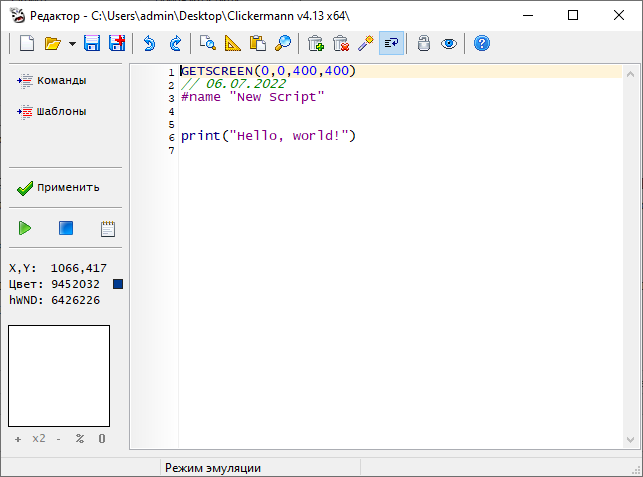
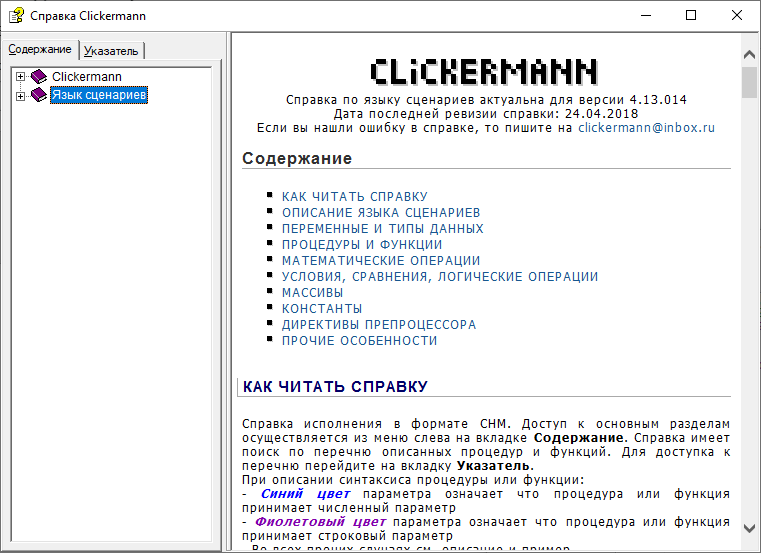
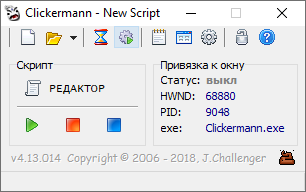
Clickermann умеет управлять мышью и клавиатурой, а также позволяет анализировать экран. В процессе работы кликер использует уникальный скриптовый язык, который чрезвычайно прост в освоении. Если вы знаете хотя бы основы языка Pascal, то у вас наверняка не возникнет трудностей с построением сценариев. Помощь с подробными объяснениями и примерами кода прилагается. Для менее опытных пользователей в программе предусмотрен режим «ручной» записи сценария.
Лучшие программы для записи действий клавиатуры и мыши

Программа для записи действий (кейлоггер) и программа для повторения действий клавиатуры (автокликер) – это разные программы, и они предназначены для абсолютно разных функций. Одна запоминает, чтобы отправить, а вторая автоматически их повторяет.
Немного терминов…
Автокликер или autoclicker (авто – автоматически, кликер – кликает, нажимает) – это программа, которая повторяет действия мыши и клавиатуры необходимое количество раз. Простыми словами, автокликер сначала запоминает нажатия клавиш и мышки, которые Вы ему укажите, а потом выполняет те же самые действия уже автоматом, без Вашего участия.
Кейлоггер или keylogger (кей – клавиатура, логгер – собирает)– это программа для записи действий клавиатуры, которая запоминает все нажатия клавиатуры и мыши и предоставляет их Вам в виде текста. Простыми словами, кейлоггеры нужны для того, чтобы Вы видели все, что набирается на клавиатуре в течение суток, недели или месяца на данном устройстве (комп, ноут, смартфон, планшет).
В свою очередь кейлоггеры делятся на два вида: для Windows (компьютеры и ноутбуки) и Android (телефоны и планшеты).
Keylogger для Windows – это программа для записи мыши и клавиатуры с компьютера или ноутбука. Она записывает все нажатия клавиш и все клики мышки и пересылает это всё в виде текста, для дальнейшего прочтения.
Keylogger для Android – это программа для записи действий с телефона или планшета. Она запоминает все нажатия клавиатуры и пересылает их файлом в личный кабинет человеку, который установил эту программу на устройство.
Лучшие программы для записи действий и повторения клавиатуры
1. Бесплатный автокликер для Андроид
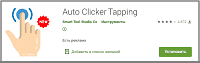
Tapping Auto Clicker – это бесплатная программа для повторения действий клавиатуры во время однотипных действий в мобильных играх (например, сбор ресурсов, каждодневное выполнение повторяющихся заданий или приготовление армии). При работе, сбоку экрана, будет видна небольшая плавающая прозрачная панель, где будут отображаться пуск, пауза, настройка времени и т.д. Небольшая программка с предельно понятным интерфейсом.
Скачивается данная программа, повторяющая действия клавиатуры бесплатно с Google Play Маркета. Имеет 4,5 звездочки, что говорит о ее хорошей работоспособности. Иногда придется посмотреть рекламу (все таки это бесплатный автокликер), но она не навязчивая и ее действительно мало.
2. Китайский автокликер с русским интерфейсом
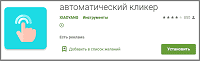
Автоматический кликер XIAOYANG – прекрасная программа для автоматического нажатия клавиш на клавиатуре Андроид. Имеет настройки и команды на русском языке. Прекрасно зарекомендовал себя для выполнения однотипных действий в мобильных играх. По сравнению с предыдущим, есть маленькие глюки – иногда, непонятно почему, программка перестает реагировать на команды. Но после того, как на телефоне Вы дадите разрешение на работы в фоновом (скрытом) режиме, всё опять начинает прекрасно работать.
Скачать программу для автоматического нажатия клавиш XIAOYANG можно в Google Play Маркете. Имеет твердые 4 звезды. Во время работы может вылезти реклама, но она не раздражает и появляется достаточно редко.
3. Бесплатный Auto Clicker для Android
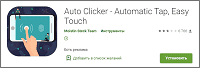
Automatic Tap (Easy Touch) – эта программа, которая повторяет цикл действий клавиатуры, позиционирует себя как «умный автокликер». Имеет функцию быстрого доступа. Можно установить клик задержки времени, можно установить дальность клика и рассчитать идеальное нажатие с выбранным интервалом. Легко добавляются и удаляются точки клика. Можно перемещать панель управления по желанию на экране телефона.
Бесплатный Auto Clicker для Android скачать можно в Google Play Маркете. Имеет 3 звезды и естественно рекламу. Но это уже плата за бесплатное пользование этой программой.
4. Auto Clicker для компьютера
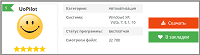
UoPilot – эта программа повторяет действия мыши и клавиатуры, чем сильно упрощает автоматические операции на компьютере или ноутбуке. В редакторе скриптов есть очень полезные настройки, такие как цикличность нажатий, подсветка индикаций и применение горячих клавиш. Его не нужно устанавливать на ПК, достаточно его загрузка. Он может работать с браузерными и клиентскими играми.
Управление UoPilot довольно простое, но сначала Вы обязательно пройдете обучение, и повторите несколько команд. Мило, не правда ли? Но, чтобы работать на нем, Вам будут необходимы хотя бы элементарные знания написания скриптов. Хотя эта программа, повторяющая действия мышки и клавиатуры, изначально рассчитана на неопытных пользователей. Так что если захотеть, то разобраться в ее работе можно довольно быстро.
5. Лучший кликер для Windows

Automatic Mouse and Keyboard – эта платная программа, запоминающая действия мыши и клавиатуры. С ее помощью можно автоматически перемещать курсор по траектории, которую Вы зададите. В ней есть лупа, чтобы настраивать движения курсора. Также можно запланировать запуск сценариев. Бесплатно можно поработать 3 минуты – это даст Вам возможность понять, нужен ли Вам этот софт.
В это время также сможете сделать скрипт и 5 раз его повторить.
6. Запись мыши и клавиатуры – кейлоггер для Windows

VkurSe для Windows – многофункциональный кейлоггер для компьютеров. Наша программа осуществляет запись мыши и клавиатуры незаметно для пользователя. Она работает в фоновом режиме. Собирает абсолютно все нажатия клавиатуры. Это прекрасный родительский контроль за компьютером или ноутбуком ребенка.
Также мы предоставляем выгодное коммерческое предложение для крупных организаций и мелких частников, кому нужен корпоративный контроль над своими сотрудниками через их рабочие ПК.
Шаг 2. Установить на компьютер или ноутбук.
Шаг 3. Заходить в личный кабинет и просматривать данные записи мышки и клавиатуры.
7. Программа для записи действий на Android

VkurSe – это многофункциональная программа для записи действий человека, которые он производит на своем смартфоне или планшете. Установка несложная и займет от силы 10-15 минут. Работает на устройствах Андроид в скрытом режиме, ничем не привлекая внимания пользователя. Все данные собирает автоматически и также автоматически передает их в личный кабинет. Надежная и проверенная временем программа, занимающая призовые места в различных топах и обзорах, например, ТОП лучших программ для записи действий клавиатуры на Андроиде 2020 .
Наша программа, запоминающая и записывающая все действия человека, предоставит следующие возможности:
- запись клавиатуры;
- запись сотовых звонков;
- определение местоположения;
- запись звонков, сделанных через интернет;
- запись голосовых сообщений;
- переписка с мессенджеров и социальных сетей;
- уведомления из шторки;
- скриншоты экрана;
- мониторинг фотографий;
- мониторинг внутренних папок телефона;
- удаленное управление телефоном (запись с микрофона, фото с камеры, перезагрузка, удаление памяти) и т.д.
Чтобы программа начала работать, необходимо сделать всего 3 шага:
Шаг 2. Установить на смартфон или планшет (займет примерно 10 минут).
Шаг 3. Скрыть значок и перезагрузить устройство.
Шаг 4. Заходить в личный кабинет и просматривать все перехваченные данные.
VkurSe – это надежная программа, делающая запись нажатия клавиш клавиатуры. Воспроизведение всех перехваченных символов и цифр будут переданы в виде текста, который можно просмотреть в любое удобное время. Срок хранения данных – 1 месяц. Поэтому, если Вы хотите, чтобы файлы с записью клавиатуры сохранились у Вас более продолжительный срок – их можно либо переслать на почту, либо просто сохранить к себе на флешку или компьютер.
Остались вопросы? Пишите нашим консультантам! Мы рады Вам помочь!
Clickmate 6.0.9
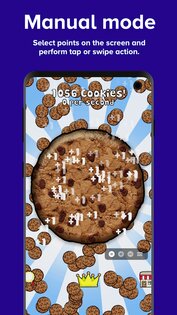
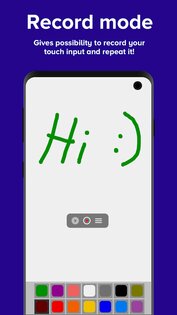
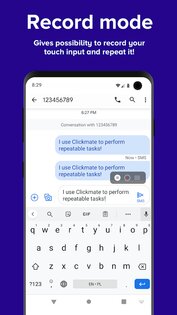
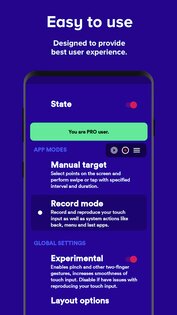
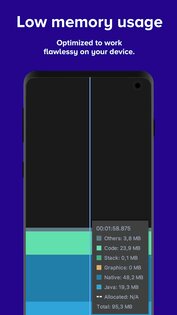
Clickmate — автоматический кликер с поддержкой макросов, записывайте последовательность типов по экрану, и повторяйте их.
Это приложение позволяет повторять все манипуляции, сделанные вами на экране вашего смартфона. Включив режим записи действий приложение будет запоминать все манипуляции, которые вы будете проводить с экраном — касания, нажатие кнопки: “вперед”, “назад”, “домой”; снимок экрана, или же просто касание экрана в определенной последовательности.
Все записанные действия будут повторять указанное количество раз. Приложение не требует рут-прав. При потребности записать касания для определенного приложения, то во время записи просто выберите точки на экране или проведите пальцем и укажите интервал повторений. Кроме того, вы можете изменить счетчик пролистывания, сделать координаты случайными и изменить длительность пролистывания.
Related posts:
- Как скачать yttd на русском
- Как скопировать контакты на sd карту на sony xperia 5303
- Элемент дерева на который не ссылаются другие называется
- Как создать встречу в outlook
Источник: www.kak-zarabotat-v-internete.ru
Blue Point 2

Blue Point – это автокликер для самых ленивых Android пользователей, который действительно работает без рут прав. С его помощью вы сможете пройти даже самые сложные игры, где требуется часто и долго тапать по экрану. Приложение отлично настраивается под любые задачи, умеет менять частоту и общее количество кликов. Инструмент однозначно стоит того чтобы сегодня оказаться на вашем устройстве и остаться там надолго.
Для чего может понадобиться инструмент подобного рода? В первую очередь, автокликеры пользуются популярностью среди геймеров. Раньше роботы, которые беспристрастно нажимали необходимые кнопки без содействия человека, обитали исключительно на ПК. Но с развитием качественной игровой индустрии на Андроид, ситуация кардинально поменялась.
Всё больше любителей игр пересели с громоздких компьютеров на небольшие мобильные девайсы, а значит им понадобились автокликеры и здесь. Очень долго мы не могли отыскать по-настоящему качественный инструмент, который бы не требовал никаких дополнительных манипуляций с устройством. Наконец, наши усилия увенчались успехом.
Уже сегодня вы можете скачать Blue Point для управления любыми задачами без вашего участия. Auto Clicker поможет там, где нужно выполнить большое количество монотонных нажатий. Если вы не хотите делать это самостоятельно, просто используйте специальную мобильную программу. И Блю Поинт для автокликинга подойдёт здесь лучше всего. Вы только посмотрите, что умеет этот небольшой помощник.
Blue Point Автокликер без рут и его функции на Андроид:
★ Нажатие нужной области на экране устройства без участия человека
★ Работа поверх всех запущенных приложений
★ Простое и понятное управление
★ Плавающая функциональная кнопка
★ Возможность настраивать нужное количество кликов и их частоту
★ Приостановка действий и их быстрый запуск
Вот так просто вы получаете персонального мини-робота, который готов взвалить на свои плечи часть ваших скучных задач. Приложение абсолютно бесплатное и не требует никаких особенных знаний. Чтобы запустить Blue Point на вашем телефоне, вам даже не придётся заботиться о правах супер пользователя. В это трудно поверить, но не понадобится и самая свежая версия Андроид.
В общем, ничего, кроме вашего желания получить хороший инструмент для своего устройства. Просто заранее позаботьтесь скачать Автокликер без рут прав и запустите свою первую задачу. Остальное умная мобильная программа сделает за вас. Аналогов приложения пока очень мало, поэтому не тратьте драгоценное время на их поиски, всё что вам нужно вы уже нашли. Когда за дело берётся Блю Поинт автоматические клики перестают быть проблемой.
Размер: 2.51 Mb Загрузок: 17542
Источник: androidfeel.ru